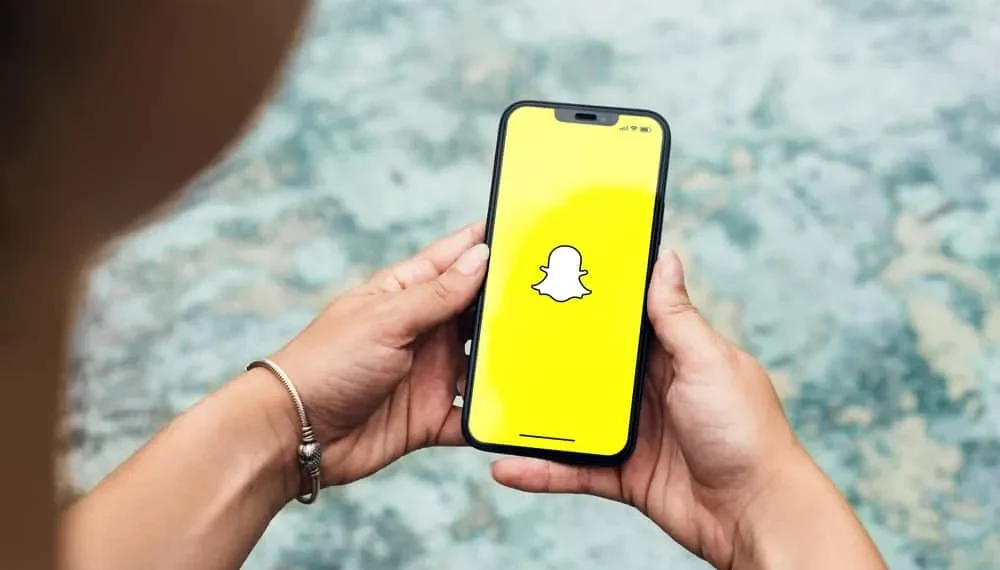Brug af tekst i din Snapchat til dine billeder og videoer hjælper dig med at tilføje information. Snapchat giver dig mulighed for at tilføje dine minder ved at tage snaps, redigere dem og dele dem med dine venner.
Som andre redigeringsmuligheder tilbyder Snapchat også at tilføje tekst . Mens du bruger tekst i Snapchat -applikationen, kan du undertiden omarrangere eller rotere teksten for at gøre den perfekt med billedet eller videoen.
Hurtigt svarRotering af teksten i Snapchat kan udføres med et blink af et øje ved hjælp af dine to fingre og berøringsskærmen på din mobil. Det sjove er, at du kan bruge flere muligheder til den tekst, du tilføjer. Bare tag din tekst med to fingre og drej den i den ønskede retning.
Bortset fra at dreje teksten, kan du ændre farven på teksten, flytte den til enhver del af billedet eller videoen, ændre dens størrelse og endda skrifttype.
Så tænker du på at tilføje tekst til dine billeder og videoer for at gøre dem mere overbevisende? Denne artikel fortæller dig, hvordan du roterer teksten i dine snaps. ”
Hvad menes med at dreje teksten på Snapchat?
Som standard er teksten, der vises på en video eller et billede i en vandret retning , men nogle gange passer den ikke i snap.
Et træk ved at rotere teksten giver brugeren mulighed for at ændre retningen og vinklen på teksten på nogen måde, som en bruger ønsker, afhængigt af snapens behov og orientering.
Hvordan roteres tekst på Snapchat?
Det er meget let at dreje teksten på Snapchat. Du kan gøre det alene inden for få sekunder. Her er en trin-for-trin-guide til spinding tekst på Snapchat.
Trin nr. 1: Gå til Snapchat og tag et øjeblik
Gå til Snapchat -appen, og klik på cirklen for at oprette dit snap i et landskab eller portrættilstand. Du kan også vælge en fra minder, hvis du vil.
Trin nr. 2: Tilføj tekst til din snap
Klik på “ T ” for at tilføje tekst på din snap og skriv den tekst, du ønsker. Når du har tilføjet teksten, skal du klikke på knappen Eklar for at komme videre.
Trin 3: Drej teksten med fingrene
Placer dine to fingre på begge sider af teksten og drej fingrene, mens du klemmer teksten. Drej og juster den i enhver retning, og lad teksten være. I er alle færdige.
InfoSnapchat har tilbudt mange redigeringsfunktioner til sine brugere. Tekst er en af de funktioner, som Snapchat har givet sine brugere til at hjælpe dem med at gøre deres billeder og videoer bedre end nogensinde.
Hvorfor skal du rotere din tekst?
Der er muligvis ingen specifik grund til at rotere teksten, fordi du måske kan lide, at den er fra en anden vinkel. Men nogle gange er det vigtigt at rotere teksten og nødvendigt for at justere teksten på billedet . Her er nogle grunde, der kan føre til rotationen af teksten på Snapchat.
- At matche omgivelser . Nogle gange kan dine billeder og videoer have baggrunde, der ikke følger med den vandrette tekst. Du skal rotere din tekst for at få den til at passe til miljøet i sådanne situationer. Billeder i portrætomgivelser skal også indtaste teksten, da en standardtekstvinkel ikke passer.
- At tilføje æstetik . Nogle gange gør den vandrette tekst dine videoer og billeder kedelige. At dreje teksten i forskellige vinkler kan tilføje en følelse af æstetik til dine snaps, hvilket gør dem smukkere.
- Sådan justeres landskabstilstand . Ikke alle de billeder og videoer, du har på din Snapchat, er i den vandrette retning; I stedet kan mange af dem være i landskabsorientering, især videoer. Tilføjelse af tekst til disse landskabsorienterede videoer kræver rotationsfunktionen, så du kan justere teksten i henhold til videoens retning.
Konklusion
Det er slet ikke svært at dreje teksten i Snapchat. Du kan nemt rotere teksten på Snapchat ved at bruge dine to fingre på skærmen, holde teksten og bevæge den i enhver retning.
Nu kan du indstille teksten i henhold til dine billeder og videoer.
F aqs
Kan jeg ændre skriftstørrelsen på Snapchat?
Ja , du kan nemt ændre skriftstørrelsen på Snapchat -teksteditoren. Når redaktøren åbnes, finder du en mulighed for at ændre skrifttypestørrelsen.
Er der en mulighed for at rotere Snapchat -billederne?
Du kan rotere Snapchat -billederne ved at følge disse trin:
1. Gå til din Snapchat -applikation.
2. Klik på lukkerikonet og tag dit foto.
3. Klik på rotationsikonet .
4. Drej billedet med to fingre .
5. Klik på knappen Kontroller .